Å skape rom er et grunnleggende aspekt ved sømløs administrasjon av lokale og rom. Med Timely, kan du enkelt opprette arrangementsrom og koble dem til deres respektive arenaer for å forbedre lokalet og arrangementsorganisasjonen. I denne guiden vil vi lede deg gjennom prosessen med å skape rom i din Timely konto.
1. Fordeler med å lage arrangementsrom
Opprette arrangementsrom innenfor Timely programvare for administrasjon av lokale gir flere viktige fordeler til administrasjonsprosessen for spillested, inkludert:
- Klar visuell representasjon: Visualiser arrangementsplassene dine, og hjelper arrangører av arrangementer bedre å forstå plassdetaljer, for eksempel romplassering, utseende, kapasitet og layoutalternativer.
- Forbedret arrangementsadministrasjon: Organiser arrangementene dine mer effektivt ved å koble dem til deres respektive områder, noe som gjør det enklere for alle å finne arrangementets plassering og veibeskrivelse.
- Online plassbestillinger: Gjør det mulig for publikum å bestille plass for deres arrangementer gjennom et integrert online bestillingsskjema, som respekterer hver plasss tilgjengelighet og buffertidskonfigurasjon.
2. Hvordan lage arrangementsrom
Følg disse trinnene for å opprette arrangementsrom:
- Logg inn på din Timely konto.
- Klikk på på hovednavigasjonsmenyen arenaer. Klikk deretter på Spaces.
- Klikk på den grønne "+Legg til element" -knappen øverst på skjermen.
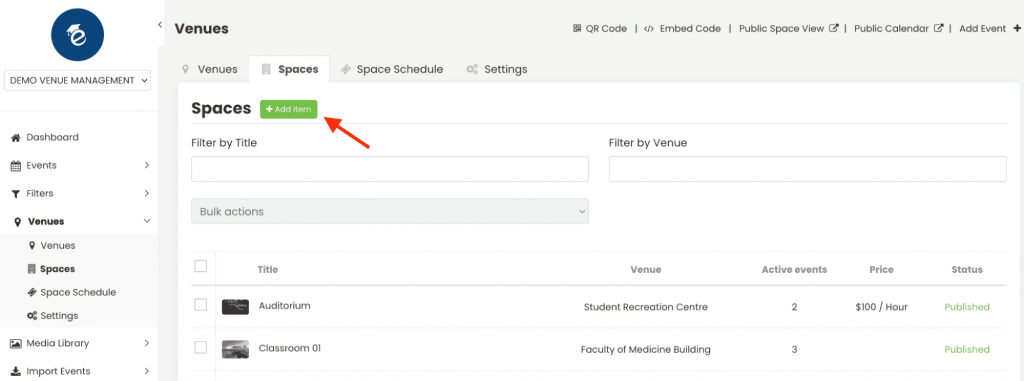
- En ny seksjon vil dukke opp på høyre side hvor du kan legge inn alle viktige detaljer, som følger:
2.1 Romtittel
Skriv inn navnet på plassen din. Dette blir tittelen til rommet ditt. Selv om feltet godtar opptil 1,000 tegn, anbefaler vi en kortere tittel for å forbedre lesbarheten og brukeropplevelsen.
2.2. Sted
Knytt plassen din til et sted. Hvis plassen din ligger innenfor et tidligere opprettet sted, kobler du det tilsvarende. Hvis stedet ditt er et annet sted, kan du opprette et nytt sted. For mer informasjon, se vår guide på Hvordan opprette og redigere lokaler.
2.3. Space Beskrivelse
Gi en detaljert og tiltalende beskrivelse av rommet ditt. Fremhev unike funksjoner, dimensjoner, kapasitet og andre relevante detaljer. Du kan også legge til bilder, videoer og lysbildefremvisninger for å forbedre oppføringen.
2.4. Utvalgt bilde
Få plass til å skille seg ut ved å legge til et fremhevet bilde. Last opp et nytt bilde eller velg et fra mediebiblioteket. Hvis du ikke velger et fremhevet bilde, vil programvaren fylle det automatisk med kalenderlogobildet fra kalenderens generelle innstillinger.
2.5. Tilgjengelighetskonfigurasjon
Konfigurer tilgjengelighetsinnstillingene for rommet ditt. Dette trinnet er viktig for å administrere når plassen kan bestilles. Angi dager og klokkeslett når plassen er åpen for reservasjoner.
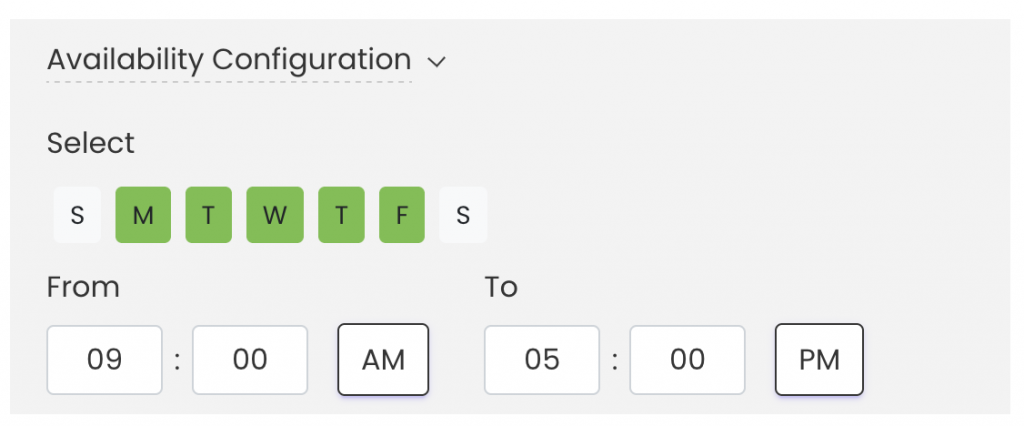
2.6. Blokker ut datoer
Hvis det er spesifikke perioder hvor du ikke vil at plassen skal være tilgjengelig for bestilling, bruk funksjonen for blokktilgjengelighet. Dette lar deg merke bestemte datoer eller tidspunkter som utilgjengelige.
Enten det er for vedlikehold, private arrangementer eller andre grunner, blokkering av tilgjengelighet sikrer at leietakere ikke kan bestille plassen i disse periodene.
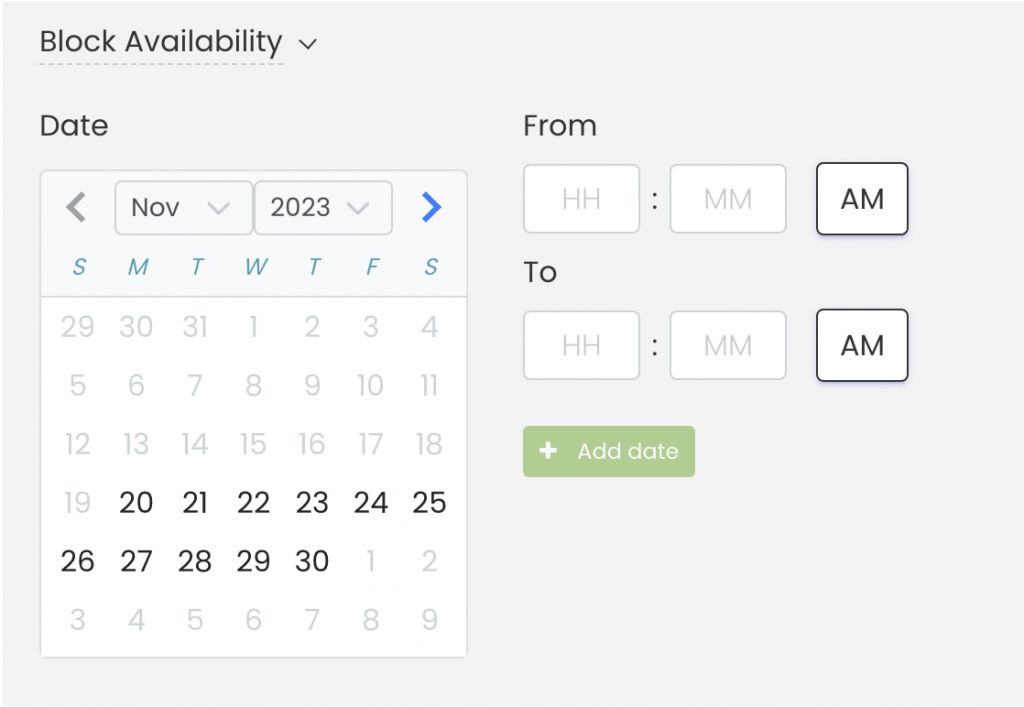
2.7 Prising
"Aktiver bookinglading" Med alternativet kan du tjene penger på plassbestillinger. I denne funksjonen kan du angi en gebyretikett og et beløp, og bestemme hvordan gebyret skal brukes: per arrangement (en fast pris uavhengig av varighet) eller per tidsintervall (x minutter, timer eller dager).
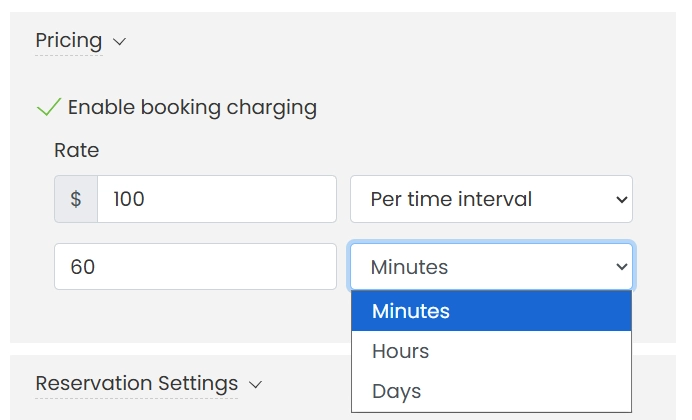
For mer informasjon om betalte plassreservasjoner, sjekk innlegget: Slik setter du opp betalte plassreservasjoner med Timely.
TIPS: Bruk ressursmodulen til å tilby utstyr og tjenester i tillegg til lokalebestillingene dine. Dette sikrer at alt nødvendig materiale er inkludert i arrangementsreservasjonene og skaper ytterligere inntektsmuligheter. Lær hvordan du oppretter arrangementsressurser for plassreservasjoner.
2.8 Reservasjonsinnstillinger: Buffertid
Under "Reservasjonsinnstillinger", du kan aktivere buffertiden ved å merke av i den aktuelle boksen og velge ønsket periode fra rullegardinmenyen. Buffertid legges automatisk til før og etter hver booking av arrangementsplass i kalenderen. Dette sikrer en jevn overgang mellom arrangementer, gir deg tid til oppsett og opprydding, og forhindrer at rygg-til-rygg-bestillinger overlapper hverandre.
For eksempel, hvis noen bestiller en plass fra 4:00 til 5:00, og du har angitt en buffertid på 15 minutter for den plassen, vil kalenderen blokkere reservasjoner for den plassen fra 3:45 til 5:15 .
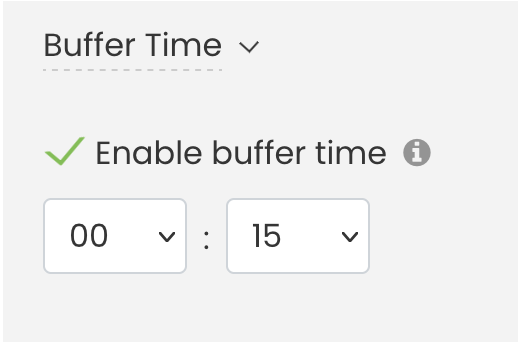
Når du er ferdig med å legge inn alle detaljer for arrangementsområdet ditt, husk å klikke lagre.
2.9 Definer tidsluker og angi minimums-/maksimumsbestillingstider
Også under "Reservasjonsinnstillinger" kan brukere definere tidsluker for plassbestillinger, og spesifisere minimums- og maksimumsvarighetene som kunder kan reservere plass. For eksempel kan et minimumsspor på 15 minutter og maksimalt 1 time settes.
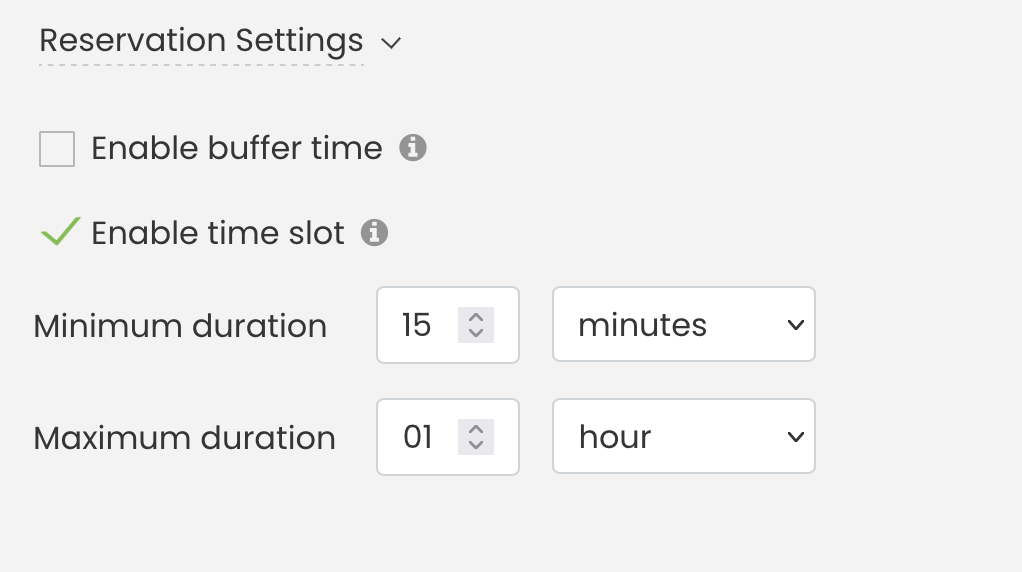
I offentlighetens syn, innenfor Tidsplanvisning, hvis kunder prøver å bestille en periode utenfor disse forhåndsdefinerte grensene, vil tidslukene bli uthevet i rød, som signaliserer at den valgte tiden ikke oppfyller plassens bestillingskriterier. Som vist på bildet nedenfor, forhindrer systemet bestillinger utenfor det tillatte tidsrommet, og gir et tydelig visuelt varsel.
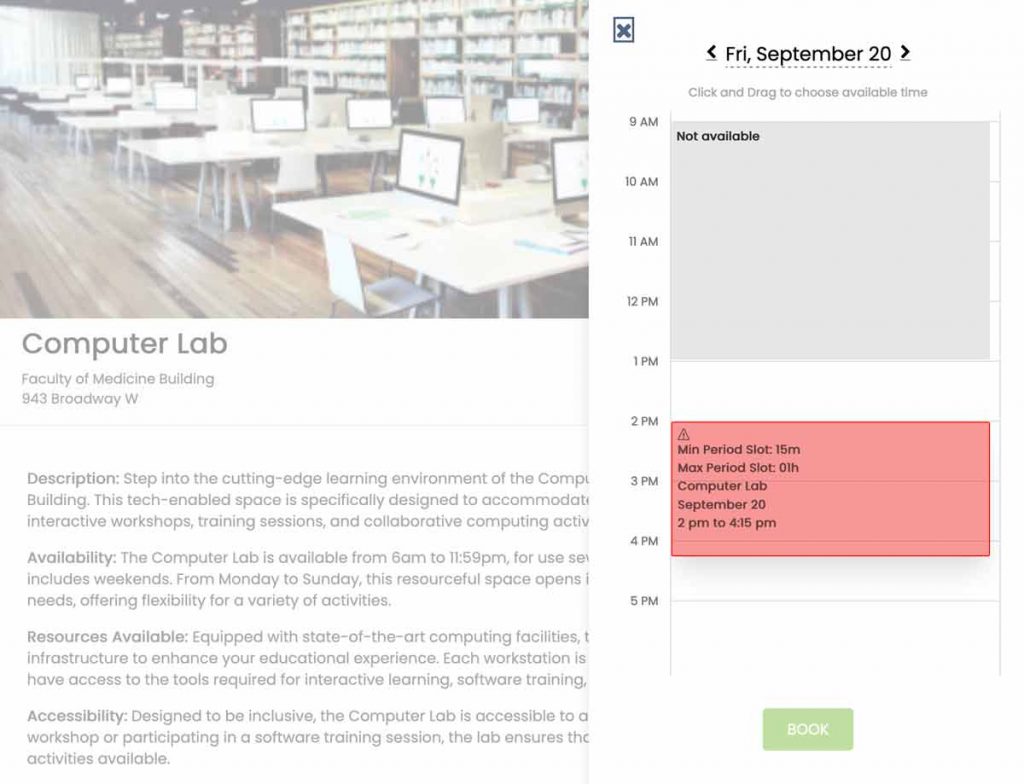
Ved å følge disse trinnene kan du opprette, tilpasse og administrere arrangementslokalene dine effektivt. Timely's plassbestillingssystem tilbyr robuste alternativer for å forbedre lokale administrasjonsprosessen, samtidig som den tilbyr tydelig visuell tilbakemelding for brukere for å sikre riktige bestillingstider.
3. Fullfør arrangementsområdet ditt: Lagre, Lagre som utkast eller Avbryt
Etter å ha opprettet ditt arrangementsrom og inkorporert all viktig informasjon, blir du presentert med tre alternativer for sluttføringsprosessen:
- Spar: Velg dette alternativet når du er klar til å publisere arrangementsområdet ditt.
- Lagre som kladd: Velg "Lagre som utkast" hvis du ønsker å bevare den nåværende tilstanden til arrangementsområdet ditt for fremtidige endringer. Dette er spesielt nyttig når du vil gjennomgå eller redigere detaljene før du gjør området offentlig tilgjengelig.
- Kansellere: Velg "Avbryt" hvis du bestemmer deg for ikke å fortsette med endringene som er gjort, eller hvis du må forkaste gjeldende redigeringer. Dette alternativet lar deg gå ut av redigeringsgrensesnittet uten å lagre de siste endringene.
OBS: Hvis du har tenkt å lagre som utkast, er det et obligatorisk trinn å fylle ut Availability Configuration-delen. Selv om du planlegger å korrigere eller endre denne informasjonen senere, krever systemet at den lagres som utkast.
Timely's plassadministrasjonsfunksjoner gir en omfattende løsning for arrangementsplanleggere og anleggsledere. Ved å lage detaljerte plassbeskrivelser kan du forbedre tilbudene dine og effektivisere bestillinger. Hvis du er interessert i å lære hvordan redigere, klone og slette mellomrom, vennligst sjekk guiden vår.
Trenger du ekstra hjelp?
For ytterligere veiledning og støtte, vennligst besøk vår Hjelpesenter. I tillegg, hvis du har spørsmål eller trenger hjelp, ikke nøl med å kontakte vårt kundesuksessteam ved å åpne en støttebillett fra din Timely kontoens dashbord.
Dessuten, i tilfelle du trenger ytterligere hjelp til implementering og bruk Timely programvare for lokaladministrasjon, hjelper vi gjerne. Utforsk alle profesjonelle tjenester vi tilbyr, og Ta kontakt med oss i dag!